S ovom verzijom programa u Minimaxu je omogućeno slanje i primanje e-otpremnica.
Izdane e-otpremnice
Izdane e-otpremnice moguće je slati samo preko posrednika Moj eRačun ako je ta mogućnost aktivirana u sklopu ugovora / korisničkog računa.
Postavke organizacije
Ako u programu imate aktiviran modul zaliha i vodite zalihe u programu, na postavkama organizacije u dijelu eDokumenti možete odabrati želite li da program pripremi e-otpremnicu iz računa ili iz izdavanja. Programski je u tim primjerima odabrano iz izdavanja što znači da će program pripremiti e-otpremnicu samo kod potvrđenog izdavanja sa zaliha.
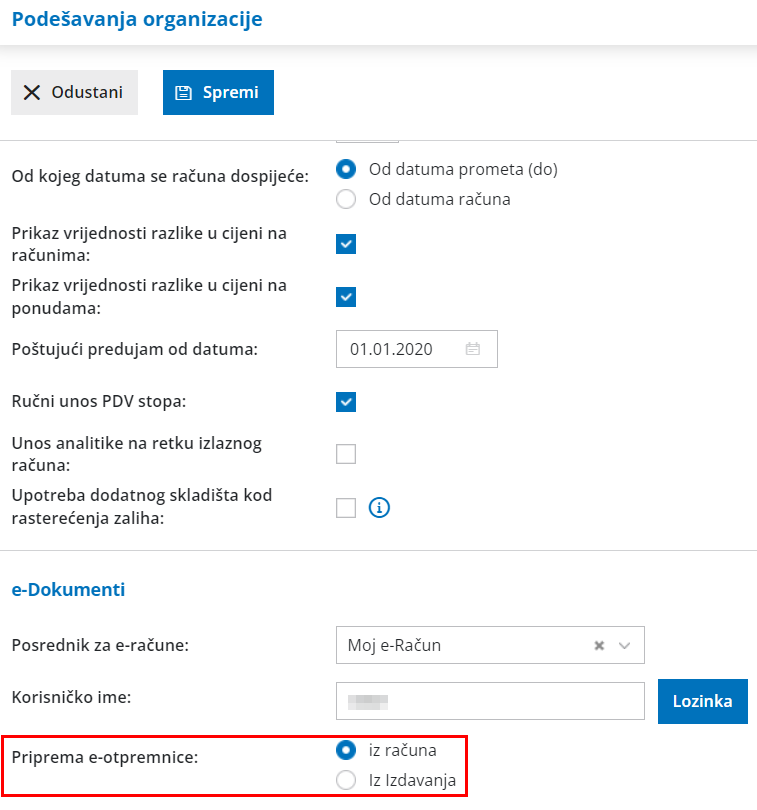
Ako u programu ne vodite zalihe (nemate aktiviran modul u Poslovanje > Zalihe), za pripremu e-otpremnice na postavkama organizacije programski je odabrano NE.
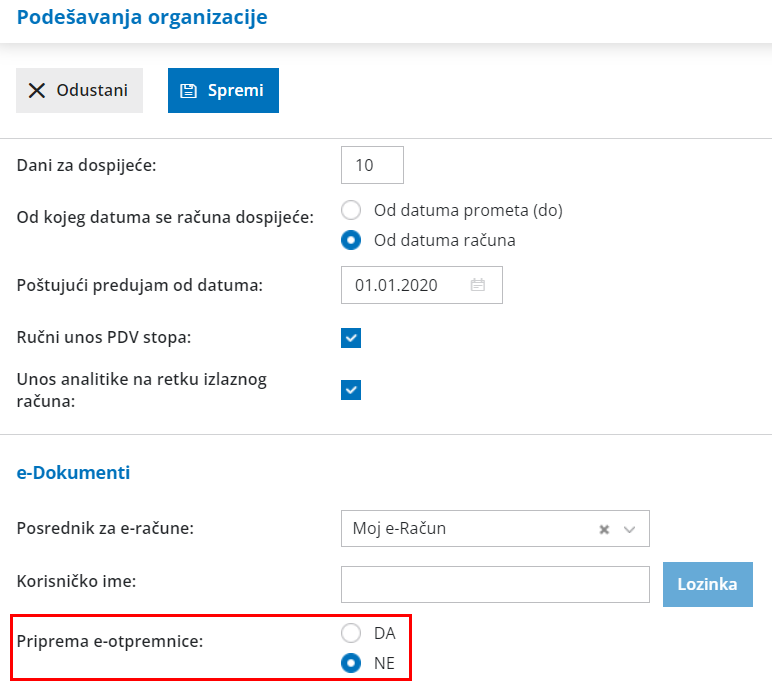 Ako želite da se priprema e-otpremnica, potrebno je odabrati DA i program će kod ispostavljanja računa pripremiti i e-otpremnicu.
Ako želite da se priprema e-otpremnica, potrebno je odabrati DA i program će kod ispostavljanja računa pripremiti i e-otpremnicu.
Postavke stranke
Program će e-otpremnice pripremiti za stranke koje je u šifrarniku u dijelu Izdavanje eDokumenata imaju odabrano Za slanje preko posrednika.
Ako stranka kojoj šaljete e-otpremnicu traži i podatak GLN - Global location number, moguće ga je upisati na postavkama stranke u predviđeno polje; inače taj podatak inače nije obvezan.
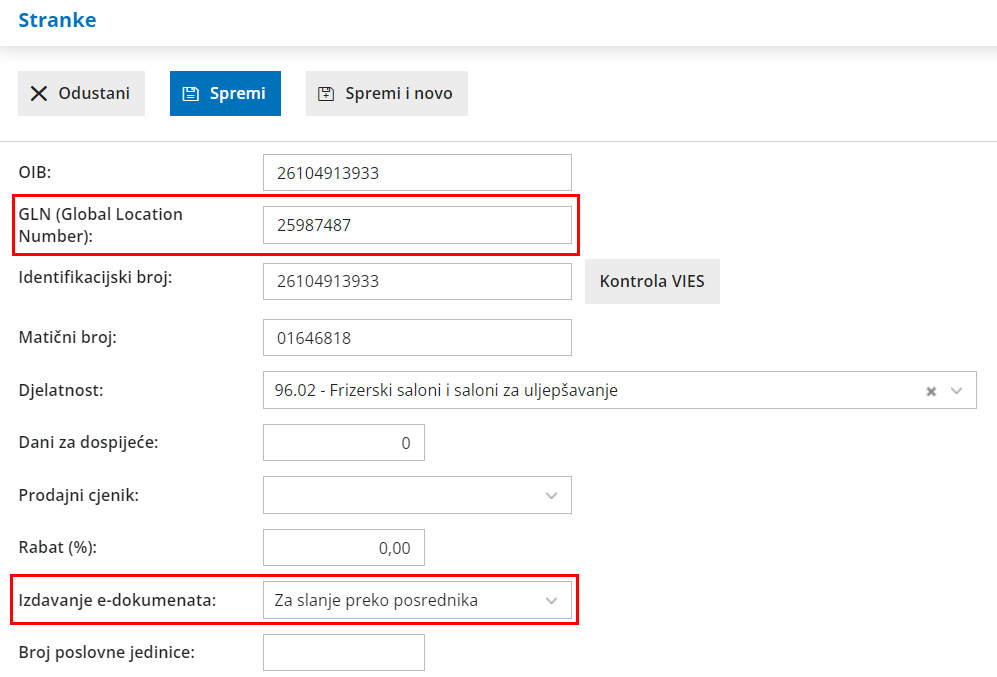
Više o izdavanju i slanju e-otpremnice pročitajte OVDJE.
Primljena e-otpremnica
Za primanje e-otpremnice u Minimax, na postavkama organizacije ili pretinca za dokumente, potrebno je upisati korisničko ime i lozinku za e-dokumente. Primanje e-otpremnica također je moguće samo preko posrednika Moj eRačun ako je ta mogućnost aktivirana u sklopu ugovora / korisničkog računa.
Dobavljač e-otpremnicu može poslati u Pretinac za dokumente ili e-otpremnicu možete ručno uvesti u Pretinac, a program će automatski prema strukturi datoteke označiti vrstu datoteke Otpremnica.
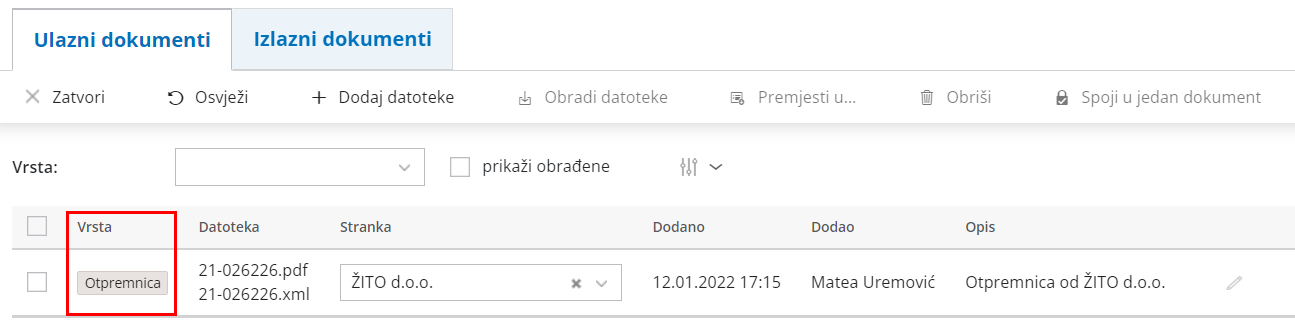 Kod uvoza e-otpremnice program artikle automatski prepozna po šifri, a prilikom uvoza artikle možemo urediti ili dodati nove u Šifrarnik > Artikli. Isto tako, program prema OIBu iz xml datoteke prepoznaje podatak o stranci i predlaže je na dokumentu, a ako uvozimo otpremnicu od stranke koju nemamo u šifrarniku, program ju automatski doda u Šifrarnik > Stranke i prikaže obavijest o tome.
Kod uvoza e-otpremnice program artikle automatski prepozna po šifri, a prilikom uvoza artikle možemo urediti ili dodati nove u Šifrarnik > Artikli. Isto tako, program prema OIBu iz xml datoteke prepoznaje podatak o stranci i predlaže je na dokumentu, a ako uvozimo otpremnicu od stranke koju nemamo u šifrarniku, program ju automatski doda u Šifrarnik > Stranke i prikaže obavijest o tome.
Ako za nekog dobavljača imamo nabavni cjenik, program ga uvozom e-otpremnice automatski ažurira. Ako ne koristimo nabavni cjenik za dobavljača, kod uvoza e-otpremnice možemo ga pripremiti klikom na Pripremi nabavni cjenik.
Primljenu e-otpremnicu uvozimo u zalihe obradom dokumenta kao i u ostalim primjerima u pretincu.
Više o zaprimanju i obradi e-otpremnice pročitajte OVDJE.

